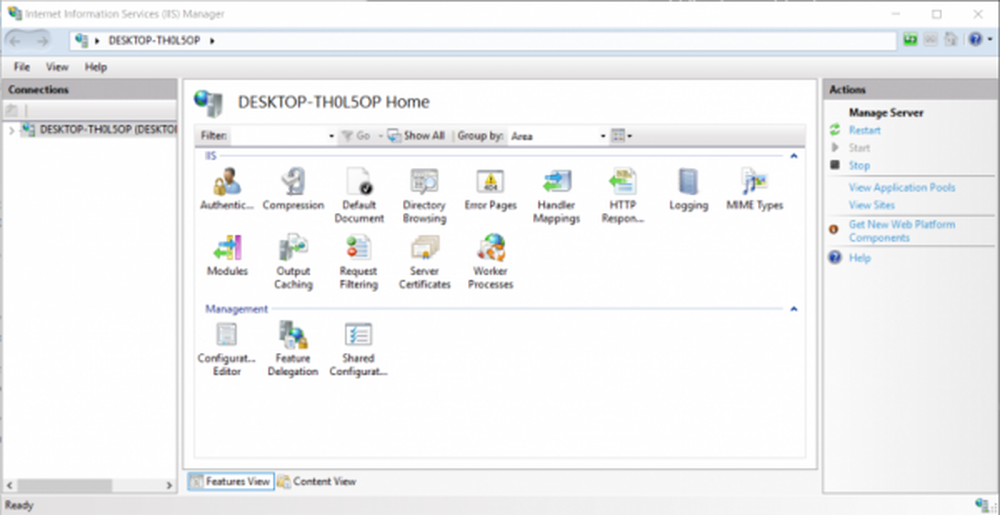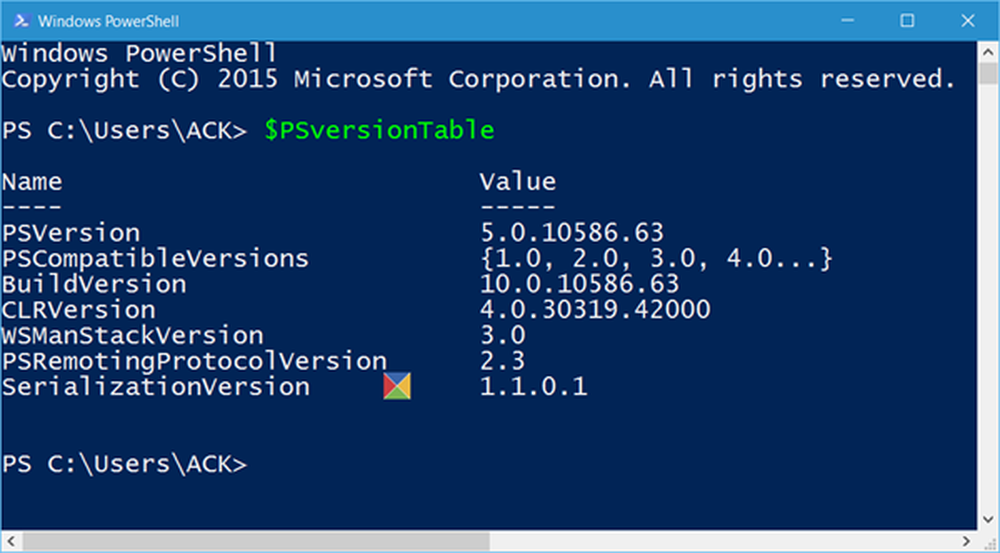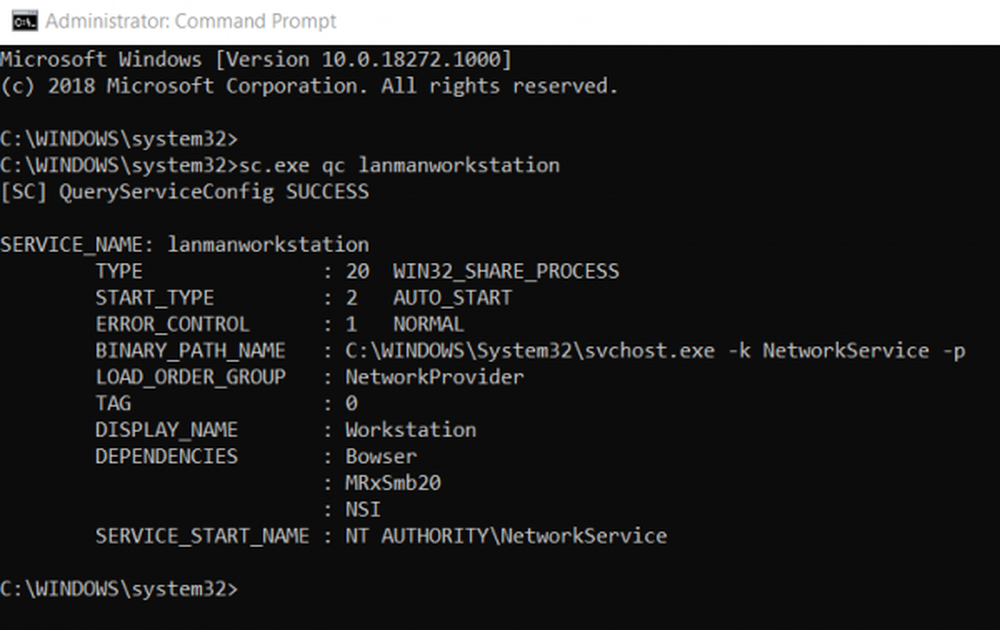Cómo verificar el estado de activación y el tipo de Microsoft Office
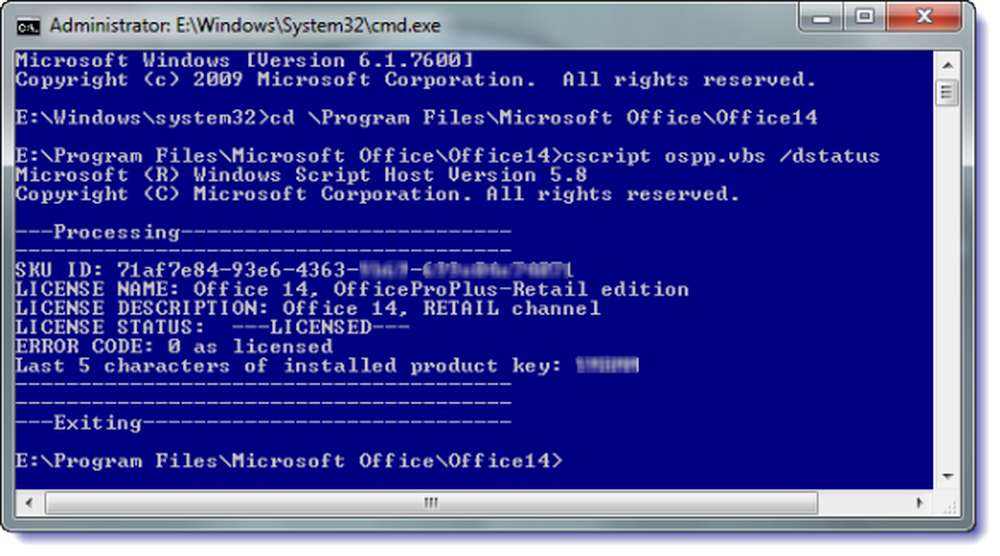
Si desea verificar el tipo de activación y el estado de su instalación de Microsoft Office en su computadora con Windows, puede hacerlo usando el símbolo del sistema.
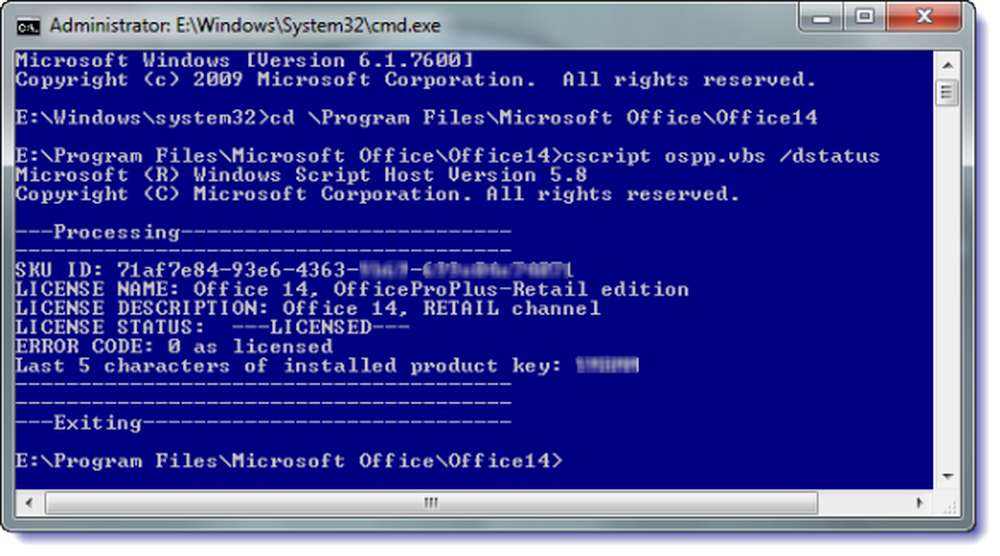
Compruebe el estado de activación y el tipo de Microsoft Office
Abra un símbolo del sistema con privilegios administrativos, escriba lo siguiente y presione Enter para navegar a la carpeta Office16:
cd \ Archivos de programa \ Microsoft Office \ Office16
A continuación escribe lo siguiente y pulsa Intro:
cscript ospp.vbs / dstatus
Podrás ver todos estos detalles aquí. Puede ver los detalles en el nombre de la licencia para el tipo de licencia y el estado de la licencia para ver si la copia está activada y con licencia.
Los caminos a utilizar son los siguientes:- Office de 32 bits en Windows de 64 bits: cd \ Archivos de programa (x86) \ Microsoft Office \ Office16
- Office de 32 bits en Windows de 32 bits: cd \ Archivos de programa \ Microsoft Office \ Office16
- Office de 64 bits en Windows de 64 bits: cd \ Archivos de programa \ Microsoft Office \ Office16
ACTUALIZACIÓN: En el caso de Microsoft Office 14, tendrá que reemplazar Office16 con Office14.
Vaya aquí para obtener información sobre cómo ver el estado de la licencia y la identificación de activación de su sistema operativo Windows.